Wenn Sie ein Android-Benutzer waren, müssen Sie sich des Autofill-Passworts bewusst sein, das Android fragt, wenn Sie ein neues Passwort in einer App eingeben.
Ist diese Funktion nützlich oder nimmt sie persönliche Informationen von Ihnen entgegen, die ansonsten vertraulich behandelt werden sollten? Lassen Sie uns detaillierte Informationen darüber erhalten und erfahren, wie Sie diese Funktion zum automatischen Ausfüllen von Passwörtern aktivieren und deaktivieren können.
Inhaltsverzeichnis
Was ist ein AutoFill-Passwort?
Als Android Oreo 8.0 auf den Markt kam, entwickelte Google das Autofill-Framework, das das Ausfüllen von Passwörtern in verschiedenen Apps vereinfachte. Sobald Google Informationen wie Ihr Passwort, Ihre Karteninformationen, Ihre Adresse usw. gespeichert hat, hilft es Ihnen, diese Informationen überall dort mit einem einzigen Fingertipp abzurufen. Die Autofill-Funktion von Google funktioniert auch gut mit Passwort-Manager-Apps.
Heutzutage funktionieren mehrere Websites und Apps, um Ihnen Funktionen wie das automatische Ausfüllen bereitzustellen. AutoFill ist ein praktisches Tool und wird daher an verschiedenen Stellen verwendet, z. B. bei Ihrer E-Mail-Adresse, Ihrem Namen, Ihren Kreditkartendaten usw. AutoFill kann Ihnen beim Ausfüllen all dieser Details im Formular helfen.
Verwendung des AutoFill-Passworts
Mit dem technologischen Fortschritt entwickeln die Menschen jeden Tag bessere Technologien. Sie fragen sich vielleicht, warum Google sich entschieden hat, eine solche Funktion wie das automatische Ausfüllen zu entwickeln. Was war die Notwendigkeit, an etwas als Autofill-Passwort zu denken? Ist es erfolgreich oder gibt es Schlupflöcher im Zusammenhang mit dem automatischen Ausfüllen von Passwörtern? Informieren Sie uns über die Verwendungszwecke dieser Funktion.
Spart Zeit
Das automatische Ausfüllen erspart Ihnen die Zeit, die Sie möglicherweise mit der wiederholten Eingabe einer Information verbringen. Wenn Sie das automatische Ausfüllen zum Ausfüllen von Informationen wie Passwort, Kartendetails, E-Mail usw. verwenden, sparen Sie viel Zeit, indem Sie die Details mit nur einem Klick eingeben. Das spart nicht nur Aufwand, sondern auch viel Zeit.
Verbessert die Sicherheit
Wenn Sie sich alle Ihre Passwörter merken und merken müssen, werden Sie dazu neigen, sie kurz und einfacher zu halten. Mit dem automatischen Ausfüllen müssen Sie sich keine Gedanken darüber machen, sich diese Passwörter zu merken; Daher können Sie strenge Passwörter verwenden und so Ihren Konten zusätzliche Sicherheit bieten. Es erspart Ihnen auch Zeiten, in denen Sie möglicherweise in Schwierigkeiten geraten, weil Sie ein wichtiges Passwort vergessen haben.
Reduziert Spannung
Es kostet viel Mühe, sich eine große Anzahl von Passwörtern separat zu merken. Sie können sie am Ende durcheinander bringen oder vergessen und müssen Ihr Passwort möglicherweise jedes Mal zurücksetzen. AutoFill löst dieses Problem für Sie, indem es Ihre Passwörter speichert, sodass Sie sich nicht jedes einzeln merken müssen.
Erspart Ihnen Ärger und Verwirrung
Meistens verwenden die Leute dasselbe Passwort für die meisten ihrer Social-Media-Konten, um sich das Passwort zu merken. Dies kann sich jedoch als falsche Entscheidung herausstellen, denn sobald jemand von Ihrem einen Passwort erfährt, erhält er möglicherweise Informationen über alle Ihre Konten.
Daher können Sie Passwörter zum automatischen Ausfüllen verwenden, um sich jedes Passwort zu merken und so unterschiedliche Passwörter für verschiedene Social-Media-Apps zu behalten. Sie werden alle Ihre Konten davor bewahren, gehackt zu werden, und sich selbst die Mühe ersparen, sich unterschiedliche Passwörter für verschiedene Konten merken zu müssen.
Beste Apps, mit denen Sie AutoFill auf Android durchführen können
Wenn Sie ein Android-Benutzer sind, kann Ihnen der integrierte Passwort-Manager von Google dabei helfen, die Aufgabe des automatischen Ausfüllens für Sie einfacher zu erledigen. Andere Apps können Ihnen jedoch dabei helfen, dieselbe Aufgabe zu erledigen. Ihre Arbeitsweise und Datenspeicherkapazität können unterschiedlich sein. Sie können in verschiedenen Bereichen und Möglichkeiten arbeiten, um denselben Service bereitzustellen.
Lassen Sie uns Informationen über einige dieser Passwortverwaltungs-Apps sammeln und sehen, welche Funktionen sie bieten.
Googles eingebauter Passwort-Manager
Der integrierte Passwort-Manager von Google hilft Ihnen, Ihre Passwörter jederzeit zu speichern und darauf zuzugreifen. Es spart Ihnen viel Zeit, indem es Ihre Daten speichert, sodass Sie sie nicht jedes Mal neu eingeben müssen, wenn Sie sich bei einem Konto anmelden oder sich bei einer anderen App anmelden.
Merkmale
- Einzigartige Passwörter erstellen und speichern: Der Passwort-Manager von Google hilft Ihnen bei der Erstellung neuer Passwörter für Ihre neu erstellten Konten. Es speichert dann dieses neu generierte Passwort und stellt es Ihnen bei Bedarf zur Verfügung.
- Schutz Ihrer gespeicherten Passwörter: Der Passwort-Manager von Google speichert Ihre Passwörter und sorgt auch für deren Sicherheit durch eingebaute Sicherheit. Sie können sicher sein, dass keines Ihrer Passwörter von Dritten eingesehen oder verwendet werden kann.
- Passwörter bei Bedarf automatisch ausfüllen: Der Passwort-Manager von Google hilft Ihnen dabei, die Passwörter für verschiedene Konten und Apps bei Bedarf automatisch auszufüllen.
- Starke Passwörter vorschlagen: Wenn Sie ein Passwort für ein neues Konto erstellen, schlägt Google starke Passwörter vor, die dazu beitragen, Ihr Konto zu schützen.
- Benachrichtigen Sie über nicht sichere Kennwörter.
- Blockiert unbefugten Zugriff.
Google Password Manager verwaltet all Ihre Passwortprobleme und hilft Ihnen, jederzeit auf die gespeicherten Informationen zuzugreifen. Sie können es verwenden, um Ihre Zeit und die Mühe zu sparen, mehrere Passwörter gleichzeitig zu verwalten.
1Passwort
Wenn Sie nach einer Alternative suchen, die Ihnen die Eingabe und das Merken von Passwörtern erleichtert, können Sie sich darauf verlassen, dass 1Password diese Aufgabe für Sie erledigt. 1Password erleichtert die Anmeldung bei Konten, indem Anmeldeinformationen von Ihrer Website und mobilen Apps gespeichert werden. Wann immer Sie sich bei einem anderen Konto anmelden, können Sie 1Password verwenden, um die erforderlichen Felder aus den gespeicherten Daten auszufüllen.
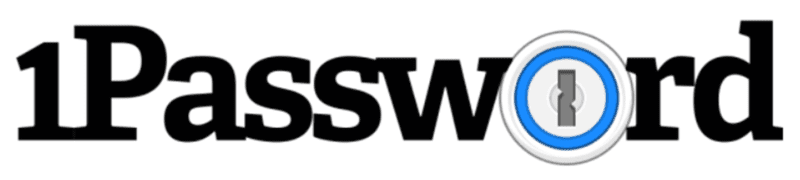
Sie können ohne großen Zeitaufwand schnell, einfach und reibungslos auf alle gespeicherten Daten zugreifen. Sie können sich mit den gespeicherten Informationen bei jeder App anmelden, ohne die aktuelle Seite zu verlassen. Der Schnellzugriff funktioniert als Tastenkürzel. Es schlägt Ihnen jedes Mal Anmeldeinformationen vor, wenn Sie versuchen, sich bei einer neuen App oder einem neuen Konto anzumelden. Sie können auch über das Dropdown-Menü nach den gewünschten Kontodetails suchen und aus einer Vielzahl verfügbarer Optionen auswählen.
1Password schützt Sie auch vor potenziellen Betrügereien, indem es die URL der ursprünglichen Website aufzeichnet und die Option zum automatischen Ausfüllen stoppt, falls Sie versehentlich eine Scan-Website öffnen. Sie können Ihre Passwörter auf mehreren Geräten speichern, einschließlich iOS, Windows, Linux usw.
LastPass
Wenn das Merken von Passwörtern zu einer Aufgabe wird, können Sie beim Versuch, auf Informationen auf Ihrem Gerät zuzugreifen, auf Probleme stoßen. LastPass ist ein benutzerfreundlicher Passwort-Manager, der Ihre Passwörter, Kartendetails usw. speichert, sodass Sie nicht jeden Tag Zeit damit verbringen, Details in verschiedenen Formularen einzugeben. Sie müssen die gespeicherten Daten einfach anklicken und alle erforderlichen Informationen im Formular werden automatisch ausgefüllt.
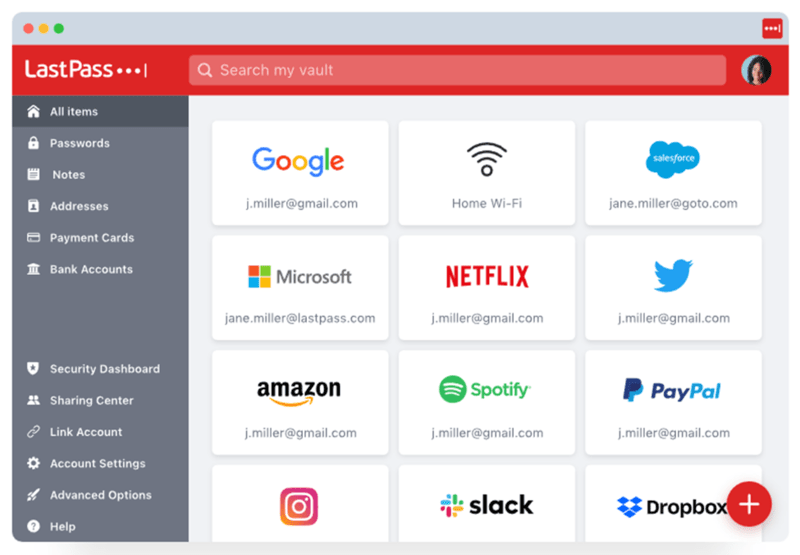
Merkmale
- LastPass sammelt Informationen von Ihrer Browsererweiterung und ermöglicht es Ihnen, diese automatisch auszufüllen, ohne den Tresor mehrmals öffnen zu müssen.
- Speichern und füllen Sie Informationen auf Ihren mobilen Geräten mit nur einem Klick aus.
- Generieren Sie mit LastPass jedes Mal ein neues Passwort, wenn Sie ein neues Konto erstellen. Einmal erstellt, können Sie dieses Passwort in der App speichern und jederzeit darauf zugreifen.
- Speichern Sie Zugangsdaten, Kreditkarten, Adressen und andere wichtige Informationen auf LastPass.
- Ihre Daten bleiben vor Hackern und Drittquellen sicher.
- Sparen Sie Zeit durch automatisch gespeicherte Informationen, sodass Sie die Informationen nicht wiederholt in das Formular eingeben müssen.
- Beseitigen Sie alle Fehler, auf die Sie sonst stoßen könnten, wenn Sie sich jedes Passwort einzeln merken müssen.
- Informationen, die Sie eingeben und im Tresor speichern, werden verschlüsselt, sodass Sie sich keine Sorgen machen müssen, dass Ihre persönlichen Daten preisgegeben werden.
- Jedes Mal, wenn Sie ein Formular ausfüllen müssen, klicken Sie auf das LastPass-Symbol, um alle Informationen automatisch auszufüllen.
- Unterstützt mehrere Geräte wie Android, Mac, iPhone usw.
Sie können LastPass verwenden, um ein Passwort, eine Lieferadresse oder andere Details zu speichern und bei Bedarf innerhalb von Sekunden darauf zuzugreifen. LastPass arbeitet intelligent, um Ihnen bei Bedarf relevante Daten bereitzustellen.
Bitwarden
Steigern Sie Ihre Produktivität und vereinfachen Sie die Passwortverwaltung mit Bitwarden. Bitwarden stellt sicher, dass alle Ihre privaten Informationen und Passwörter sicher sind, und stellt gleichzeitig sicher, dass Sie nicht die gesamten Informationen immer wieder neu eingeben müssen. Mit Bitwarden können Sie eindeutige Passwörter für alle Ihre Apps und Konten erstellen und verwalten.
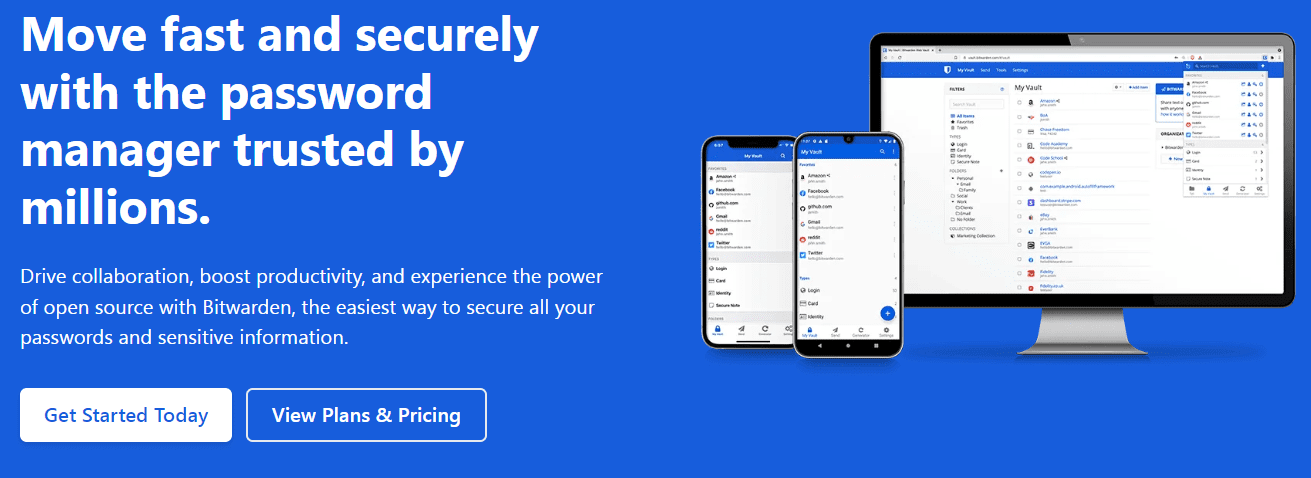
Merkmale
- Bitwarden bietet Ihnen plattformübergreifenden Zugriff auf alle Ihre digitalen Geräte, einschließlich Mobiltelefone, Tablets und Laptops. Sie können mehrere Passwörter über die App speichern, und ihre Verwaltung ist nicht schwierig, wenn Sie Bitwarden verwenden.
- Es unterstützt 40 verschiedene Sprachen, und daher ist die Sprache nie ein Hindernis.
- Bitwarden stellt sicher, dass Sie innerhalb von Minuten robuste Sicherheit für alle Ihre Apps erhalten. Es ist einfach zu bedienen, und daher benötigen Sie keine großen Mengen an Wissen, um die Verwendung der App zu verstehen. Die Verwaltung von Passwörtern mit der App ist einfach geworden, und Sie können sicher sein, dass das Eingeben, Lernen und Speichern von Passwörtern kein Problem mehr ist.
- Die Ende-zu-Ende-Verschlüsselung mit Bitwarden stellt sicher, dass keine Ihrer privaten Daten oder Passwörter an Dritte gelangen und alle Ihre Informationen sicher bleiben. Sie können der App in Bezug auf ihre Rechenschaftspflicht und Sicherheit vertrauen und sicher sein, dass unabhängig von den von Ihnen eingegebenen Informationen nichts an Ressourcen von Drittanbietern weitergegeben wird.
Viele Unternehmen bevorzugen die Verwendung von Bitwarden, da es eine der besten Apps zur Passwortverwaltung ist. Es hilft Ihnen, einfach auf die gespeicherten Informationen zuzugreifen und wichtige Formulare innerhalb von Sekunden auszufüllen. Dies spart Ihnen auch viel Zeit und Mühe, sodass die Verwendung von Bitwarden eine ausgezeichnete Wahl zum Speichern und automatischen Ausfüllen von Passwörtern in jeder App ist.
Es ist kostenlos, wenn Sie Bitwarden für persönliche Zwecke verwenden möchten. Sie müssen nichts bezahlen, um alle Funktionen der App nutzen zu können. Wenn Sie jedoch planen, es für geschäftliche Zwecke zu nutzen, müssen Sie möglicherweise bestimmte Gebühren zahlen, um alle von Bitwarden angebotenen Funktionen nutzen zu können.
Sicherheitsprobleme im Zusammenhang mit dem automatischen Ausfüllen
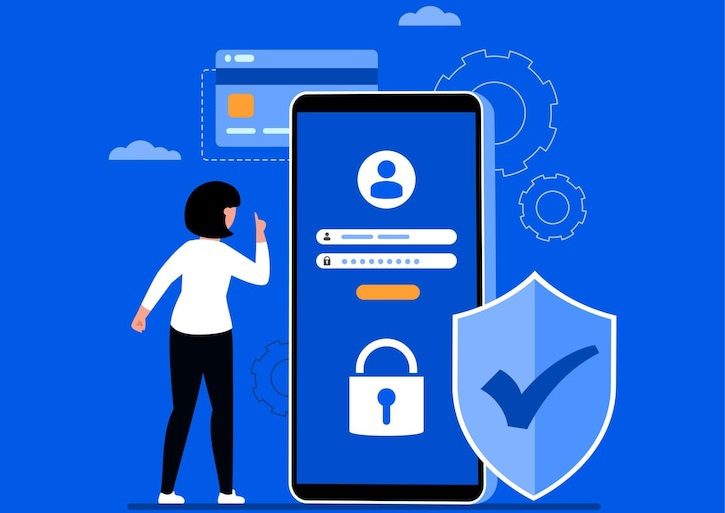
Der Hauptzweck hinter der Einführung des automatischen Ausfüllens besteht darin, Ihnen die Arbeit zu erleichtern. Es gibt jedoch viele Risiken im Zusammenhang mit der Verwendung des automatischen Ausfüllens, die Ihnen Anlass zur Sorge geben könnten. Zu diesen Risiken gehört die Tatsache, dass ein falscher Browser, da es sich um eine Online-Quelle handelt, den Autofill-Manager dazu verleiten könnte, ihm vertrauliche Informationen bereitzustellen.
- Hacker können einem Browser ein unsichtbares Formular zum automatischen Ausfüllen hinzufügen, und Ihr automatisches Ausfüllen, das es als gewöhnliches Formular identifiziert, kann Informationen auf der Seite automatisch ausfüllen, was dazu führt, dass wichtige und vertrauliche Informationen preisgegeben werden.
- Viele Leute verwenden dasselbe Passwort für mehrere Konten, was bedeutet, dass Sie am Ende alle Ihre Online-Konten verlieren, wenn Ihr einziges Passwort online durchgesickert ist.
- Das Durchsickern von Informationen an Konten von Drittanbietern selbst nach viel Sicherheit ist ein ernstes Problem. Möglicherweise möchten Sie Ihre Informationen privat halten. Die App kann Ihre Informationen jedoch auf die eine oder andere Weise an andere Quellen weitergeben.
Diese Fälle geben Anlass zu ernsthafter Besorgnis, da Passwörter eine wichtige Information sind. Ihre Offenlegung gegenüber jemandem bedeutet, dass Ihre wichtigen und sensiblen persönlichen Informationen an Personen weitergegeben werden. Sie können diese Informationen dann gegen Sie verwenden und Ihnen eine Menge Ärger bereiten.
So aktivieren oder deaktivieren Sie das automatische Ausfüllen von Android
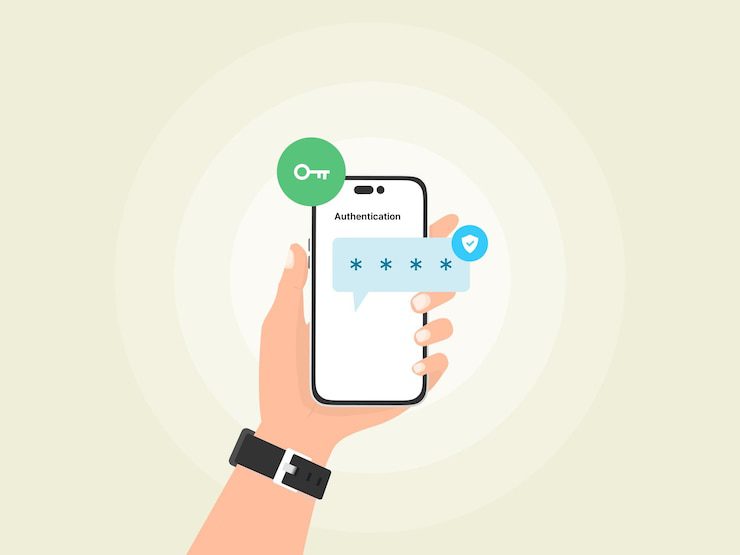
Das Aktivieren oder Deaktivieren des automatischen Ausfüllens ist keine sehr schwierige Aufgabe. Sie müssen eine Reihe einfacher Schritte befolgen, um das automatische Ausfüllen zu aktivieren und Ihr Leben zu erleichtern. Um das automatische Ausfüllen bei Google zu aktivieren, müssen Sie die unten aufgeführte Schritt-für-Schritt-Anleitung befolgen.
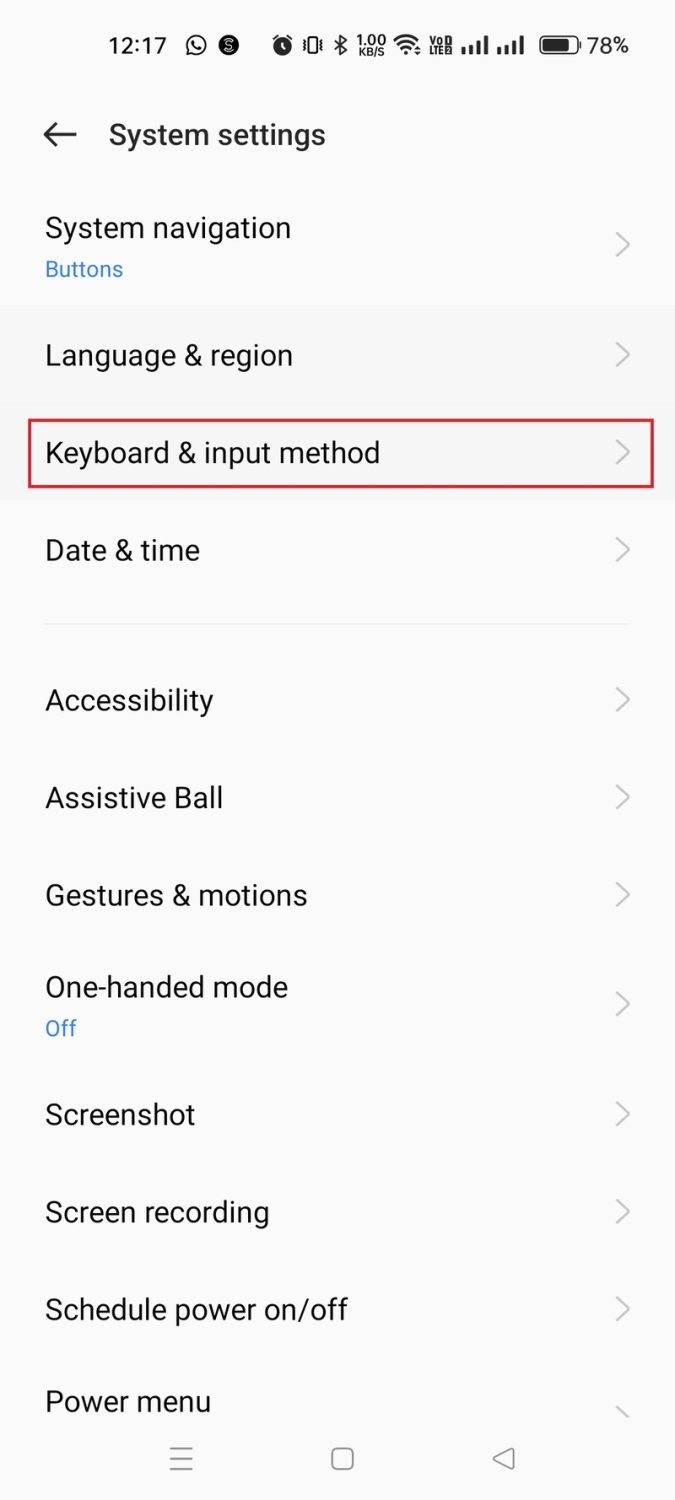
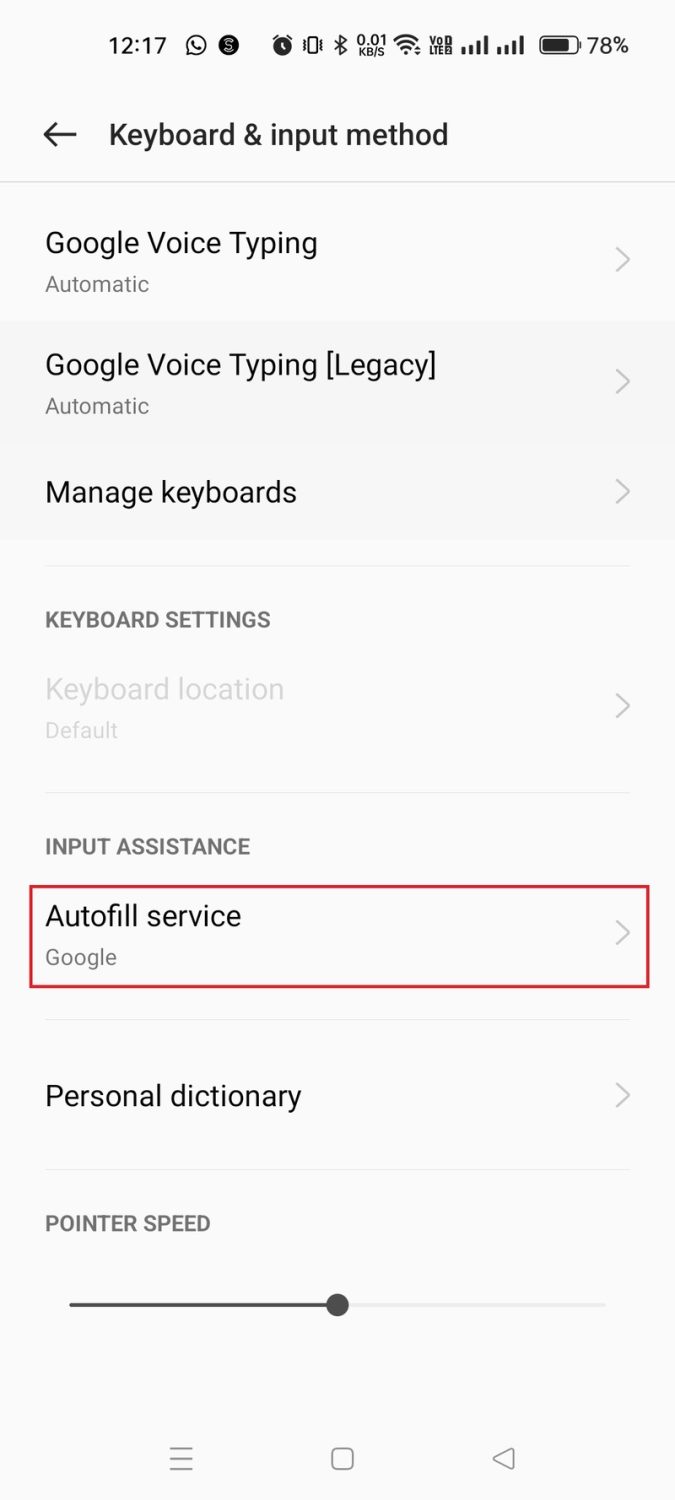
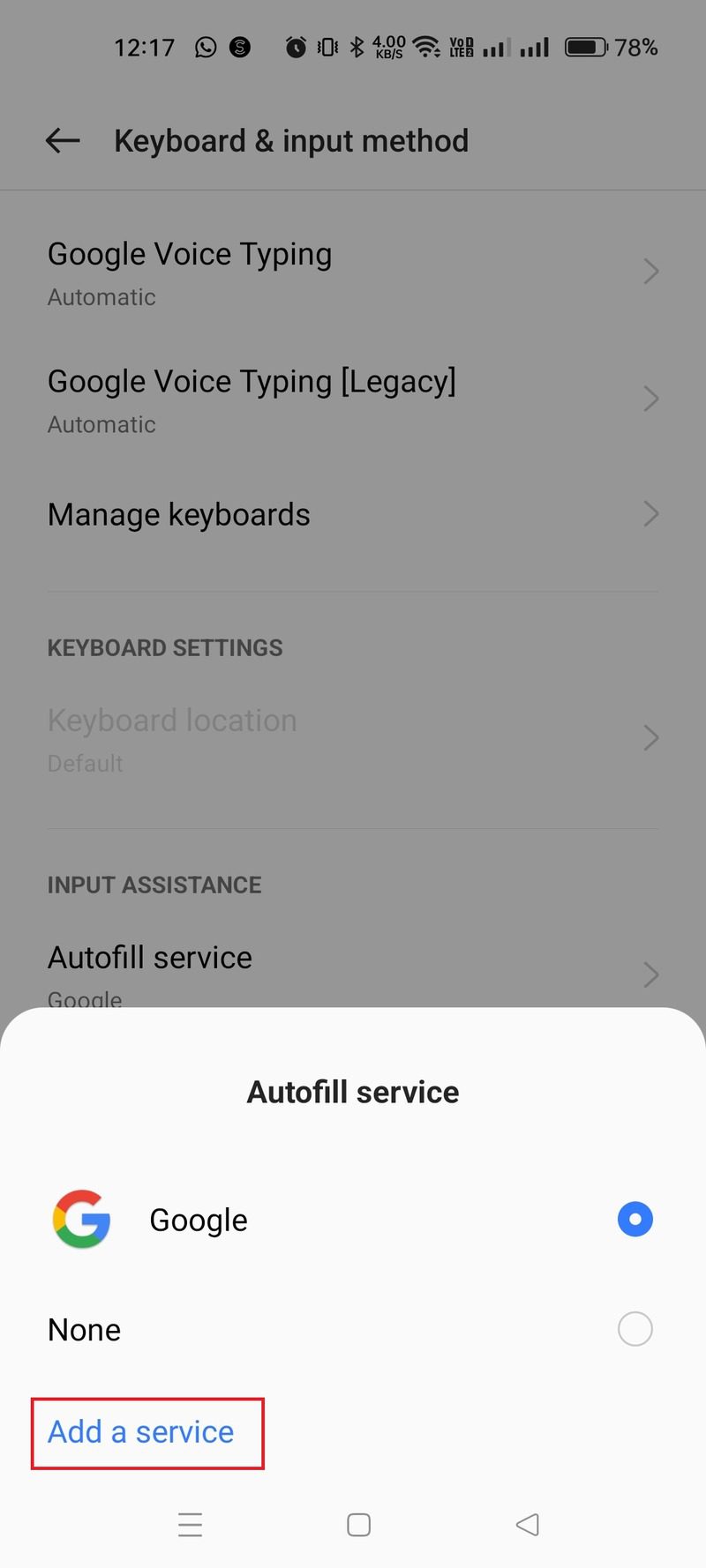
Jetzt kennen Sie die Schritte, die Sie befolgen müssen, um das automatische Ausfüllen auf Ihrem Gerät zu aktivieren. Das automatische Ausfüllen macht Ihnen das Leben leichter, also sollten Sie es auf Ihrem Gerät aktivieren, um sich das Erlernen unterschiedlicher Passwörter für verschiedene Konten und Websites zu ersparen.
Fazit
Mit fortschreitender Technologie kommen alle auf neue Ideen, die ihr Leben erleichtern. Autofill ist eine Funktion, mit der Sie Passwörter für Ihre verschiedenen Konten speichern können. Viele Passwortverwaltungs-Apps speichern Ihre Informationen und stellen sie bei Bedarf zum Ausfüllen von Formularen zur Verfügung.
Sie können den integrierten Passwort-Manager von Google verwenden oder Apps aus externen Quellen installieren, um die Aufgabe zu erledigen. Stellen Sie sicher, dass Sie den Sicherheitsaspekt verstehen, der mit dem Teilen und Eingeben von Passwörtern im Internet verbunden ist, und seien Sie daher vorsichtig.
Sie können den wdzwdz Random Password Generator verwenden, um sichere Passwörter für Ihre Online-Konten zu erstellen.

